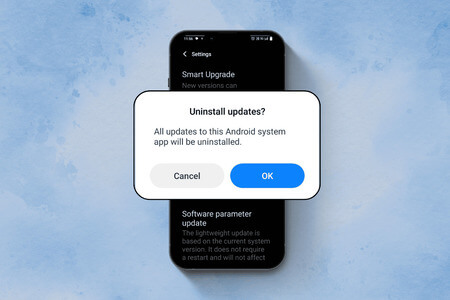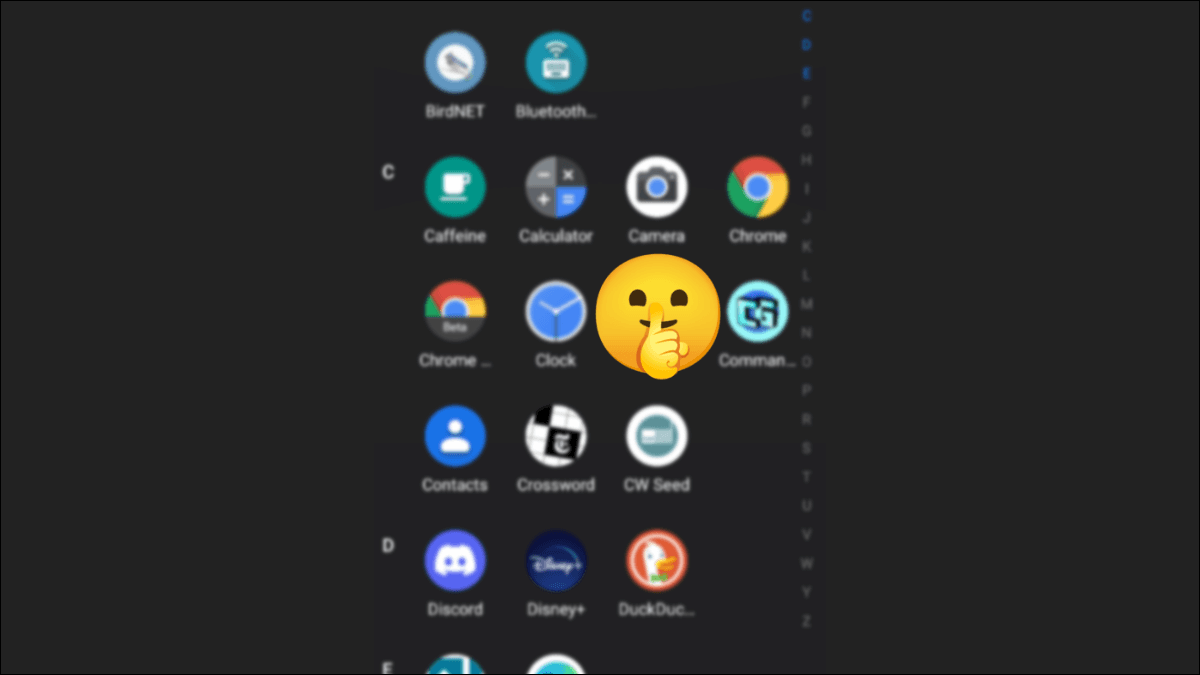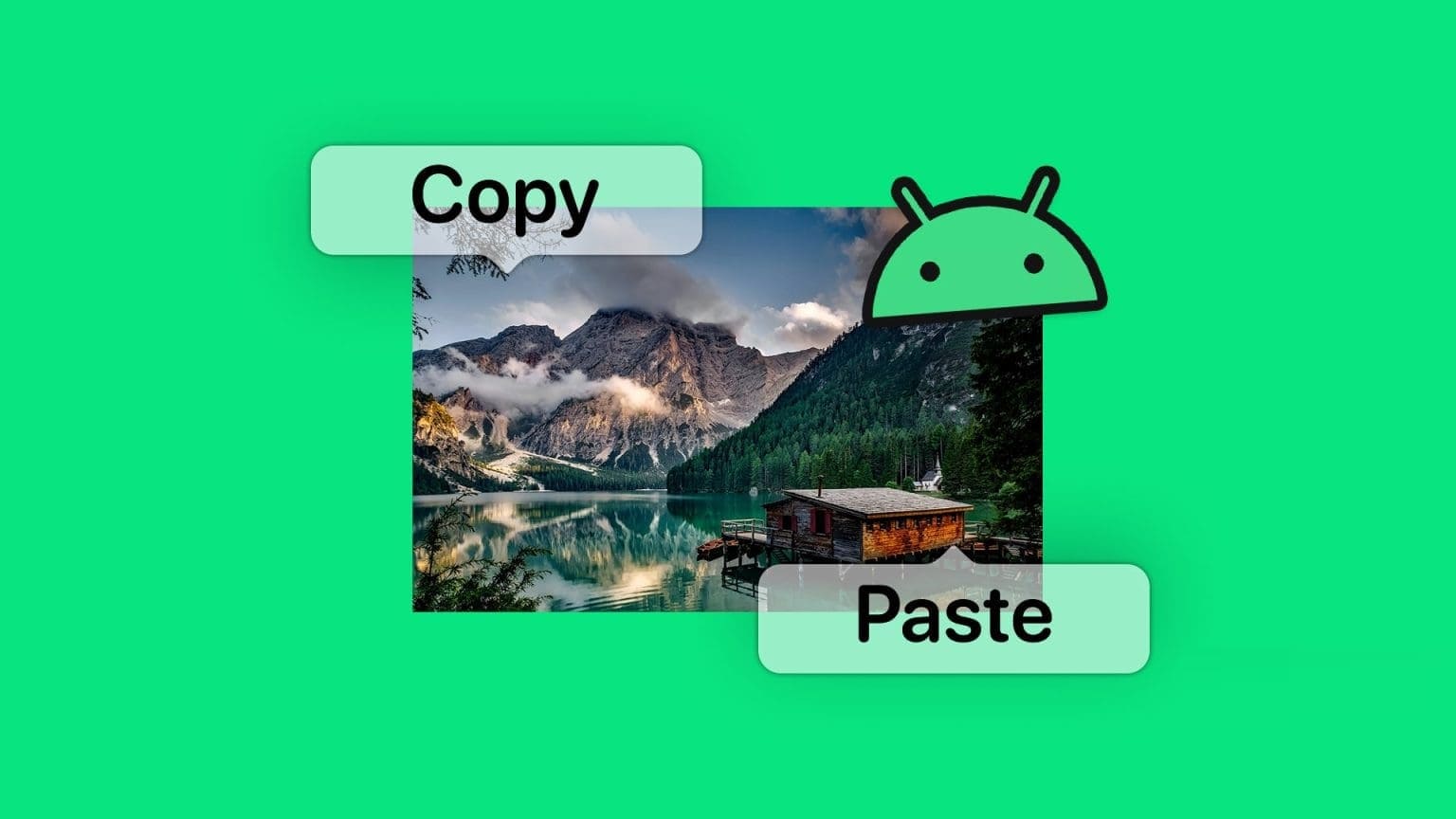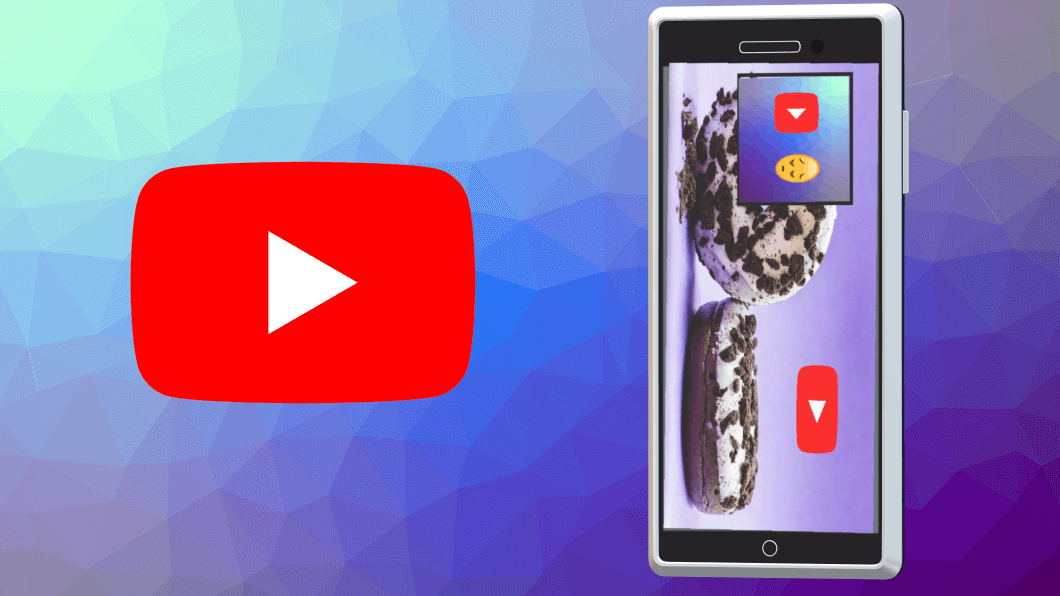Android ユーザーが遭遇する奇妙なエラーの XNUMX つは、SIM カードの問題です。 一部のユーザーはエラーに直面しています SIMカードが提供されていませんつまり、ダイヤルアップはできません。 これにより、通話のモバイル接続とデータ接続がオフになります。
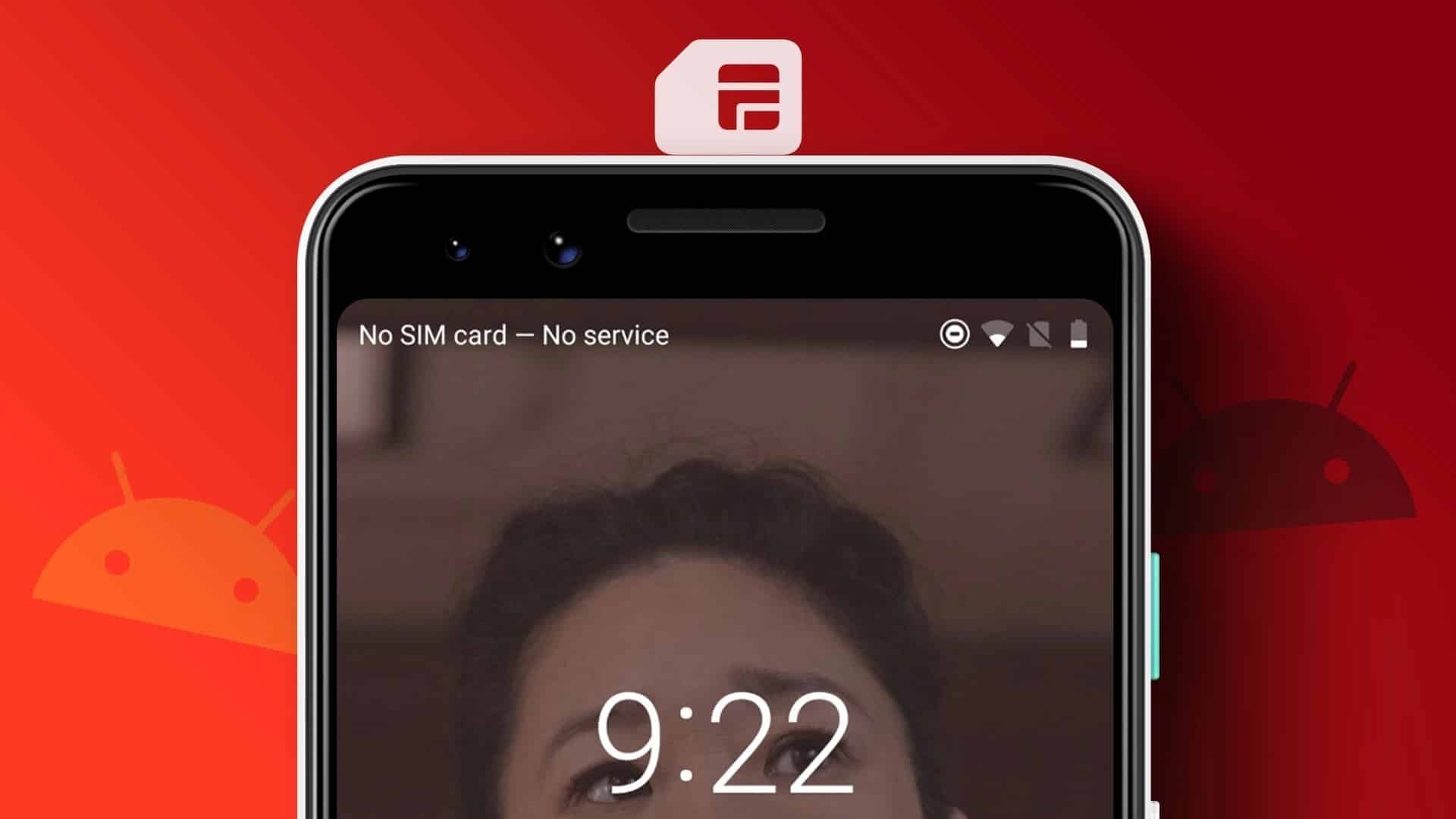
いつでもできますが Wi-Fi 通話を使用する 、ただし、モバイル ネットワークだけに頼らなければならない場合もあります。 通話の受信を再開できるようにするために、Android で SIM カードがありませんエラーを修正するための実用的なソリューションをいくつか提供します。
1.SIMカードを再挿入します
いくつかの基本的な解決策から始めて、まず SIM カードを取り出して、Android スマートフォンに再度挿入する必要があります。 SIM カードが SIM トレイに正しく装着されていることを確認します。 SIM トレイを取り出して再度挿入し、Android スマートフォンでこの問題が解決されたかどうかを確認します。 そうでない場合は、以下の次の解決策を参照してください。

2. SIMカードが破損していないか確認してください
Android デバイスで SIM カード エラーが発生しないもう XNUMX つの理由は、SIM カードに複数の挿入による傷がある可能性があることです。 これにより、SIM カードが正しく読み取られなくなる可能性があります。 SIM カードに多くの傷がある場合は、携帯通信会社から新しい SIM カードを入手することをお勧めします。
3. SIM カードが有効になっているかどうかを確認する
特にデュアル SIM Android フォンを使用している場合は、Android フォンで SIM カード ネットワークを無効にすることができます。 そのため、Android スマートフォンでネットワークの強度が表示されない場合は、SIM カードが無効になっているかどうかを確認できます。
ステップ 1: アプリを開く 設定 あなたのAndroid携帯電話で。
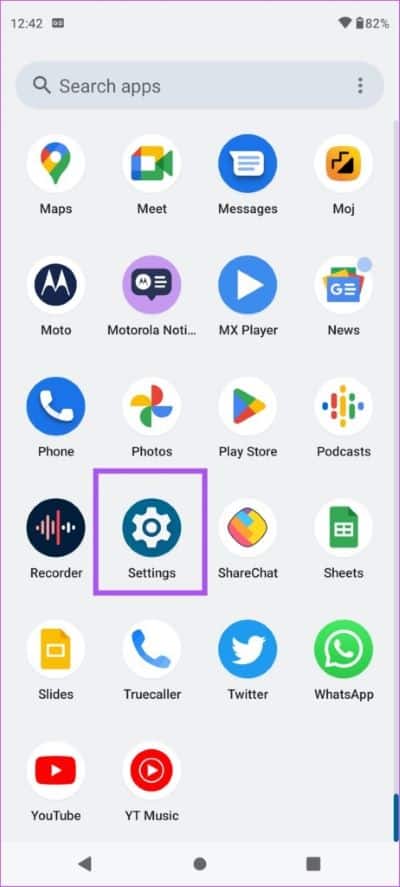
ステップ2: クリック 「ネットワークとインターネット」。
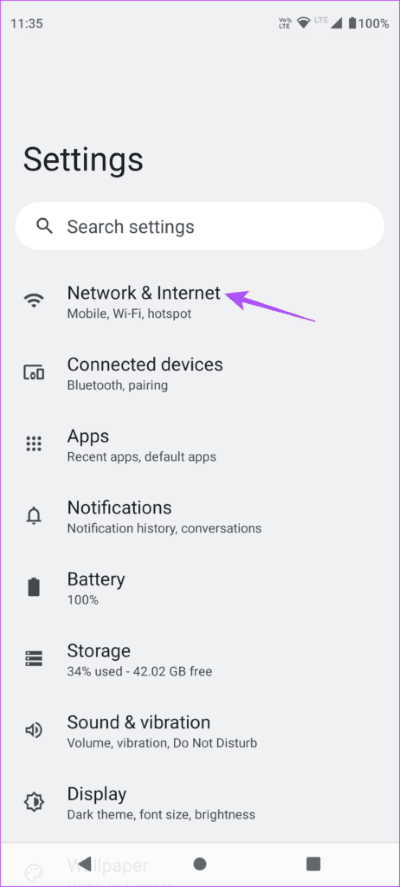
ステップ3:検索 モバイルネットワーク.
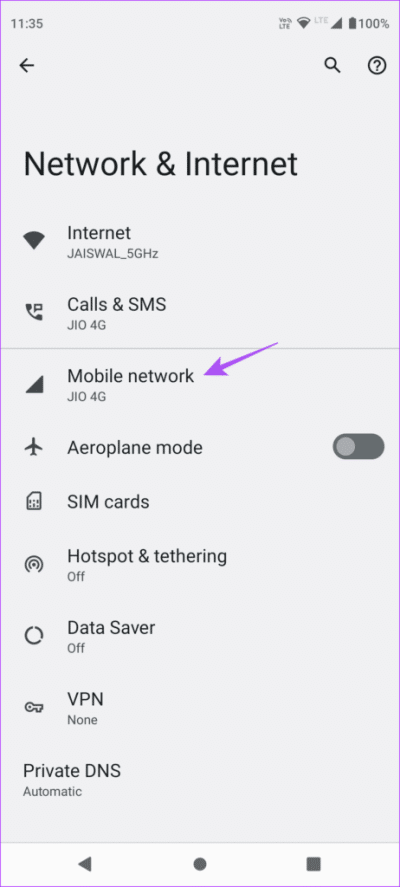
ステップ4: の横にあるスイッチを押します。 SIM カードを使用して、SIM カード ネットワークを有効にします。
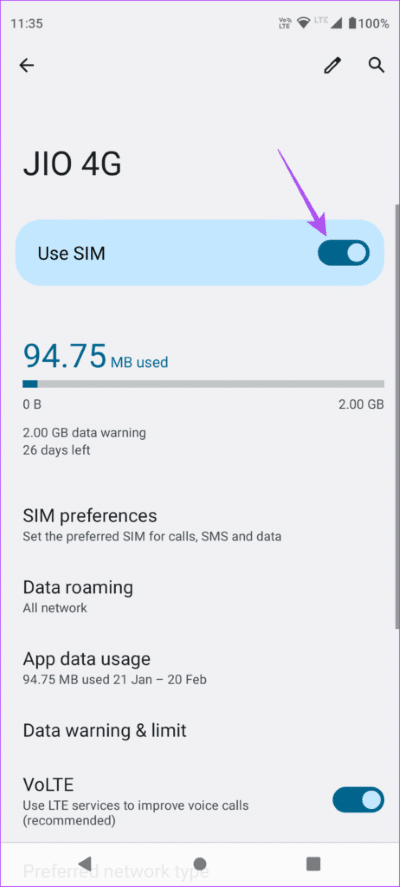
ステップ 5: アプリを閉じる 設定 そして、問題が解決したかどうかを確認します。
または、SIM カードが有効になっているかどうかを確認する方法は次のとおりです。
ステップ 1: アプリを開く 設定 あなたのAndroid携帯で
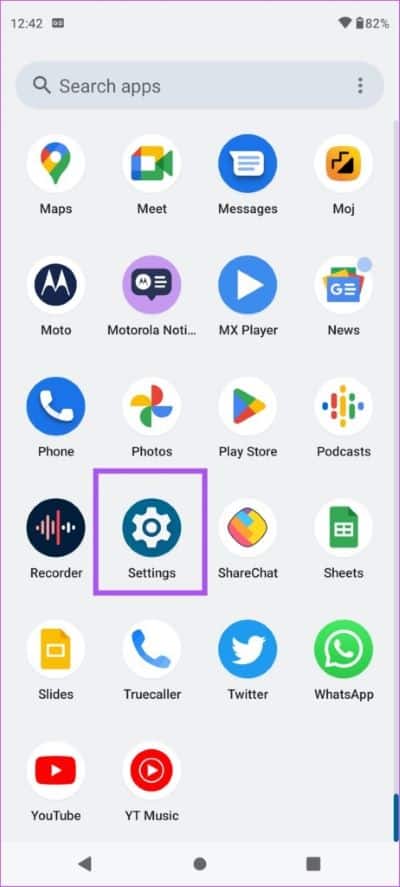
ステップ 2: クリック 「ネットワークとインターネット」。
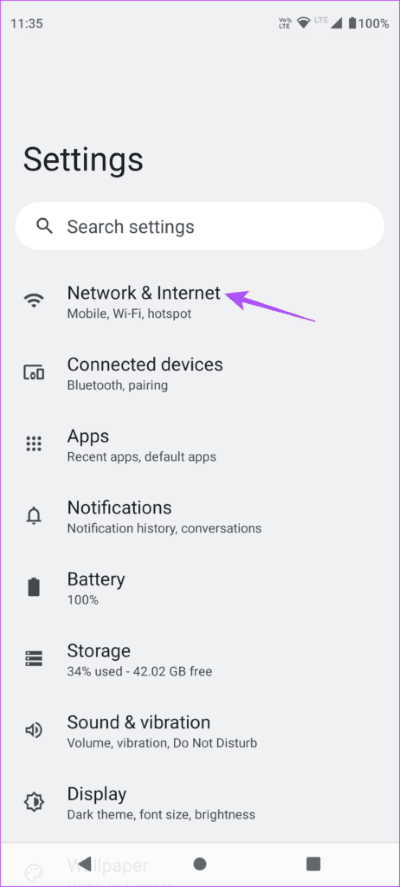
ステップ3: クリック 通話と SMS。
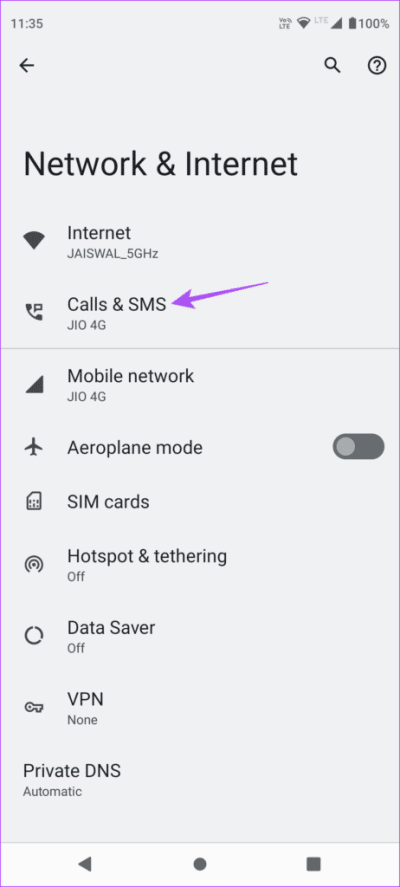
ステップ4:検索 SIM 設定。

ステップ 5: クリック スイッチ SIM カード名の横にある をクリックして有効にします。

4.フライトモードを有効または無効にします
働くでしょう 機内モード Android デバイスのモバイル データ、Wi-Fi、Bluetooth などのすべてのワイヤレス ネットワークを即座に切断します。 機内モードを有効または無効にして、問題が解決するかどうかを確認してください。
ステップ 1: 開いた 設定 あなたのAndroid携帯電話で。
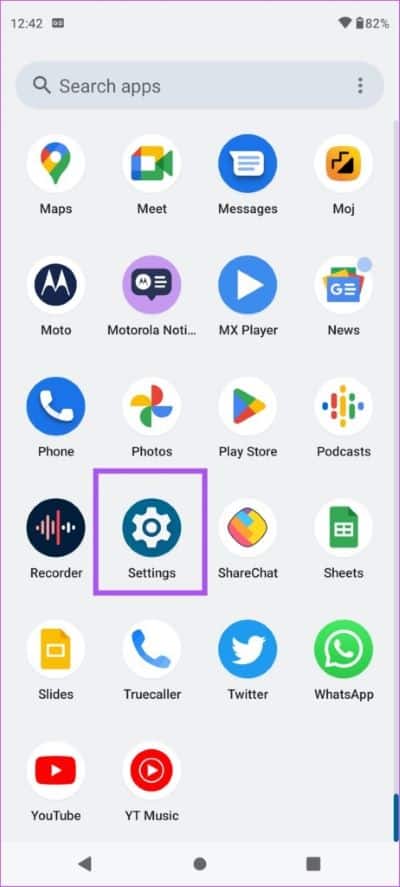
ステップ 2: クリック ネットワークとインターネット。
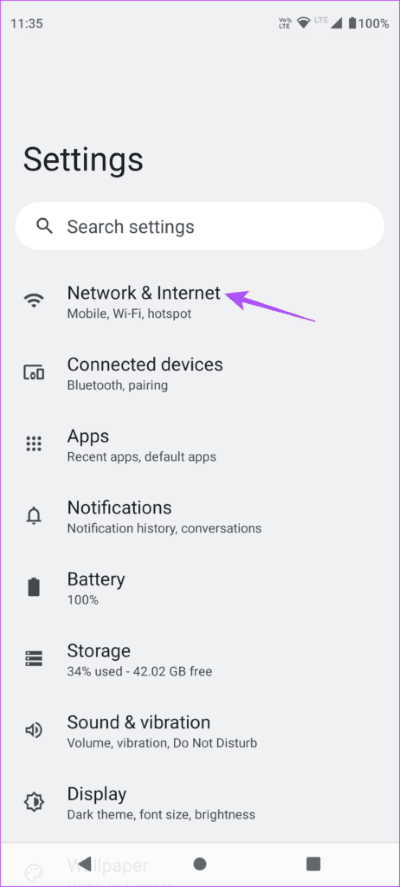
ステップ 3: クリック スイッチ の隣に 機内モード それを有効にします。
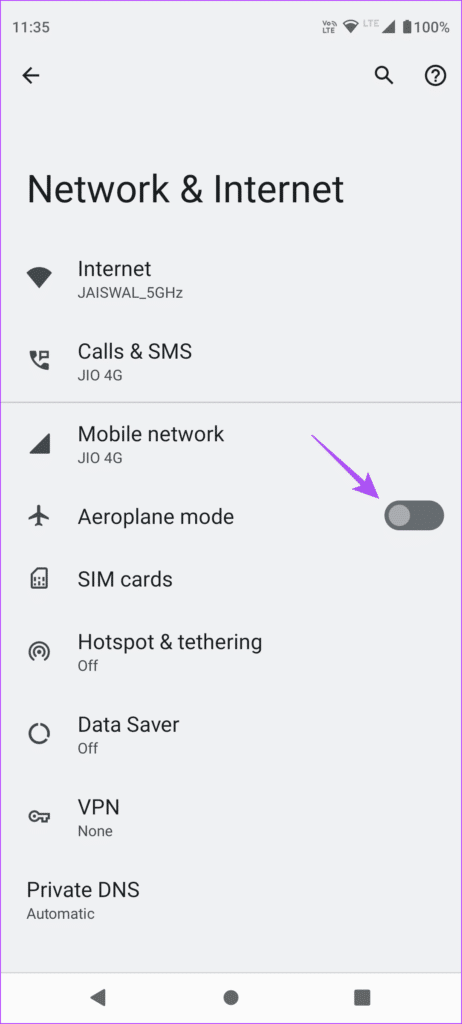
ステップ 4: ちょっと待って ال وقت 。ボタンを押します スイッチ もう一度無効にします 機内モード .
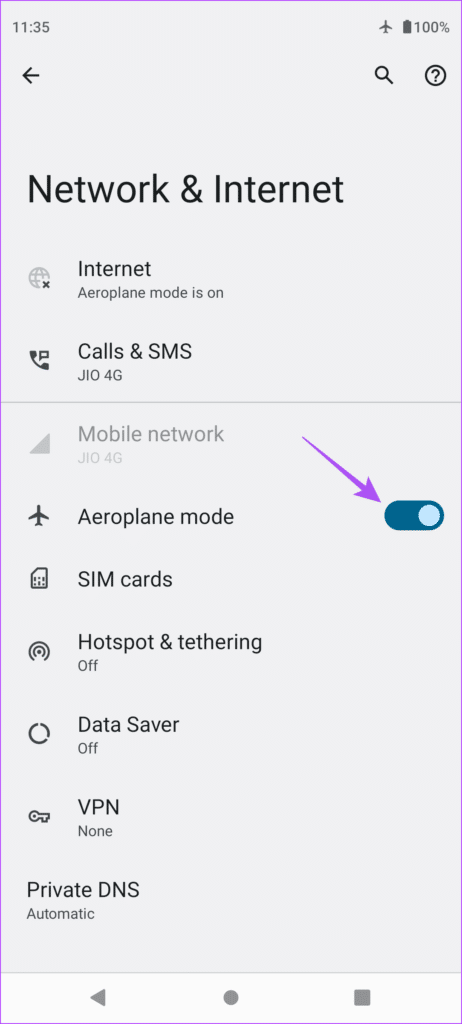
ステップ5: 近い 設定 そして、問題が解決したかどうかを確認します。
5. 自動ネットワークモードに切り替える
Android フォンが現在地に基づいてモバイル ネットワークを自動的に選択できるようにすることもできます。 これは、エラーのクリアにも役立つはずです 「SIMなし」。
ステップ 1: 開いた 設定 あなたのAndroid携帯電話で。
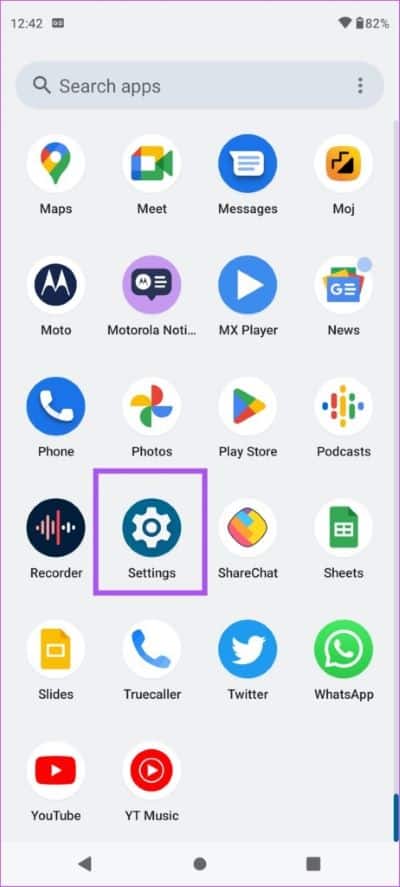
ステップ 2: クリック ネットワークとインターネット。
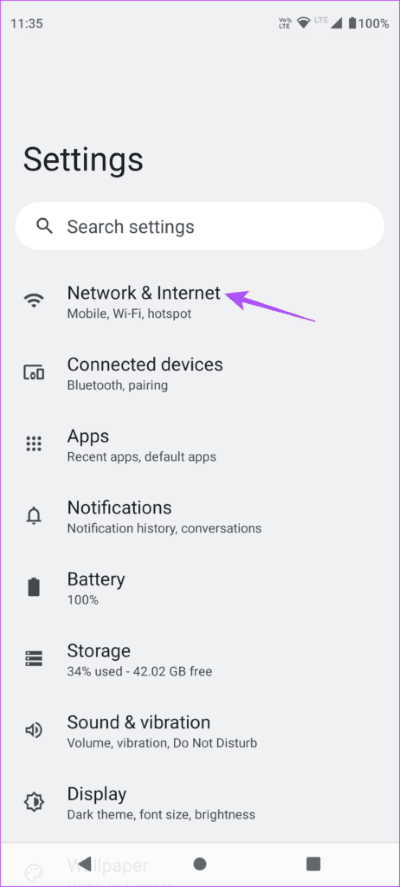
ステップ 3: クリック モバイルネットワーク。
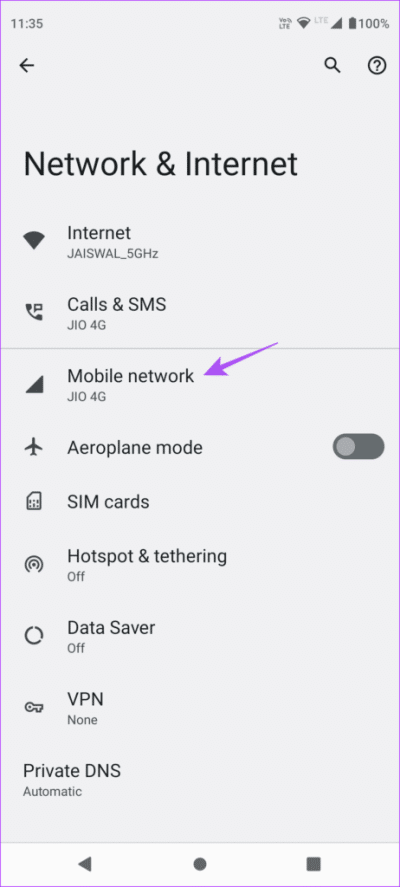
ステップ 4: 下にスクロールして、次のトグルをタップします 自動ネットワーク識別。
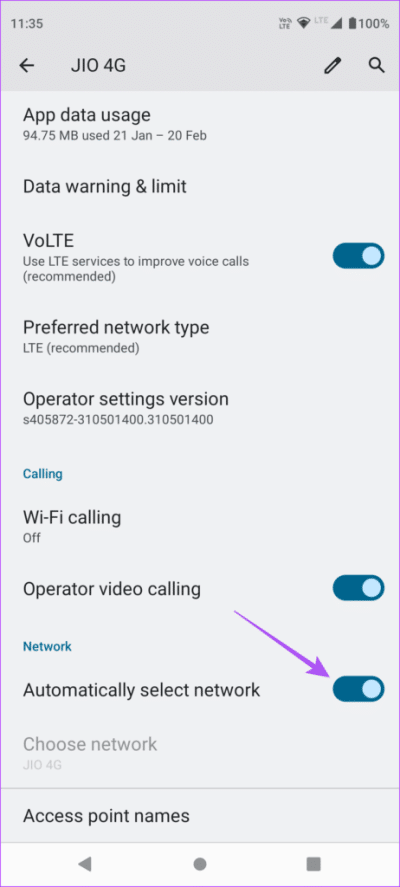
ステップ 5: アプリを閉じる 設定 そして、チェックアウトするためにしばらく待ってください 問題を解く。
6. アクセス ポイント名を更新する
アクセス ポイント名 (APN) は、モバイル データに接続するために必要なすべての詳細を Android スマートフォンに提供するのに役立ちます。 問題が解決したかどうかを確認するには、携帯通信会社に応じて Android フォンのアクセス ポイント名を更新してください。 APN設定を検索するために、Stock Androidで実行されているMotorola電話を使用していることに注意してください.
ステップ 1: アプリを開く 設定 あなたのAndroid携帯電話で。
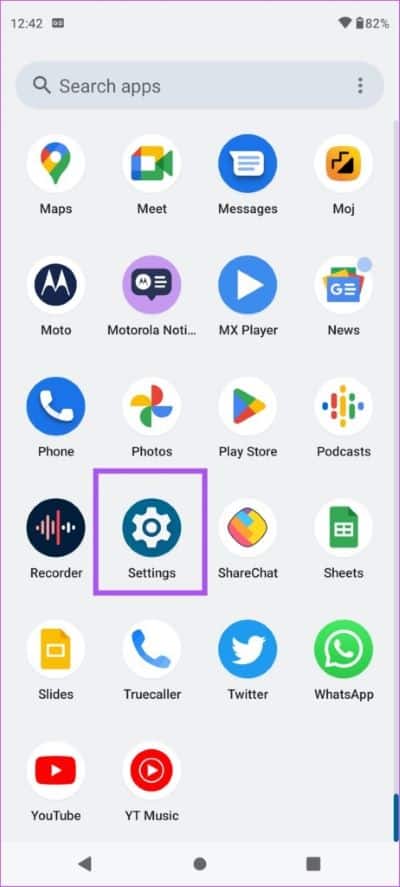
ステップ 2: クリック ネットワークとインターネット。
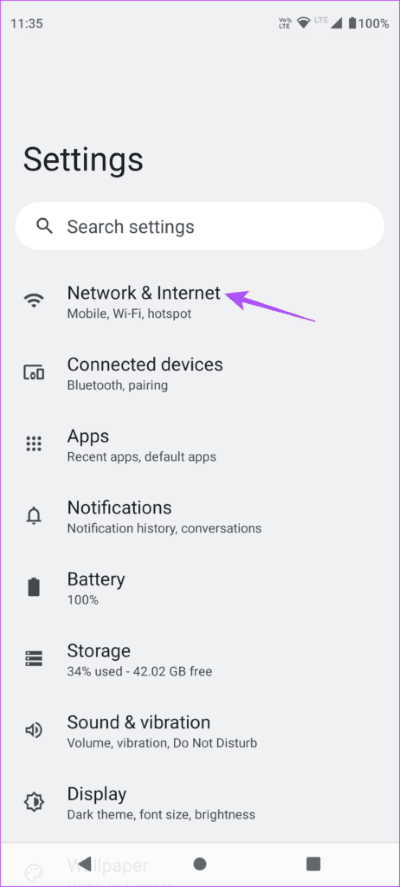
ステップ 3: 見つける モバイルネットワーク。
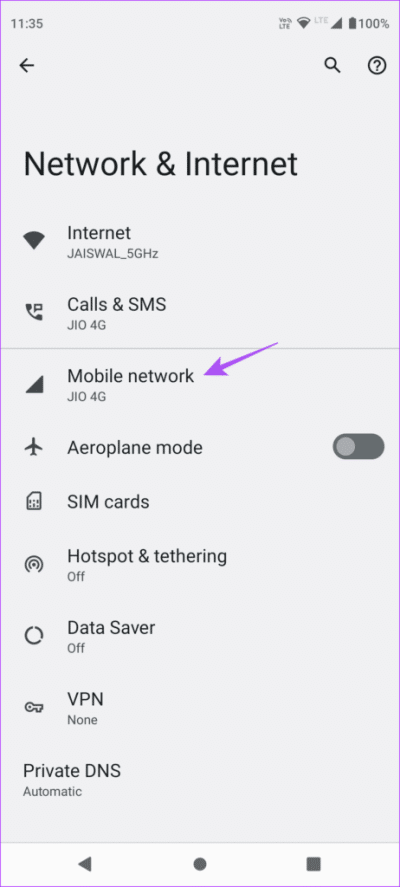
ステップ 4: 一番下までスクロールしてタップします 「アクセスポイント名」。
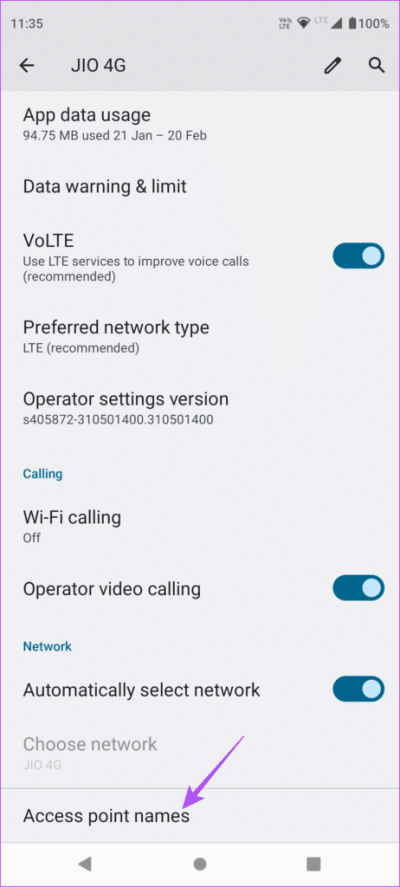
ステップ 5: クリック プラス。アイコン をクリックして、新しい APN を追加します。
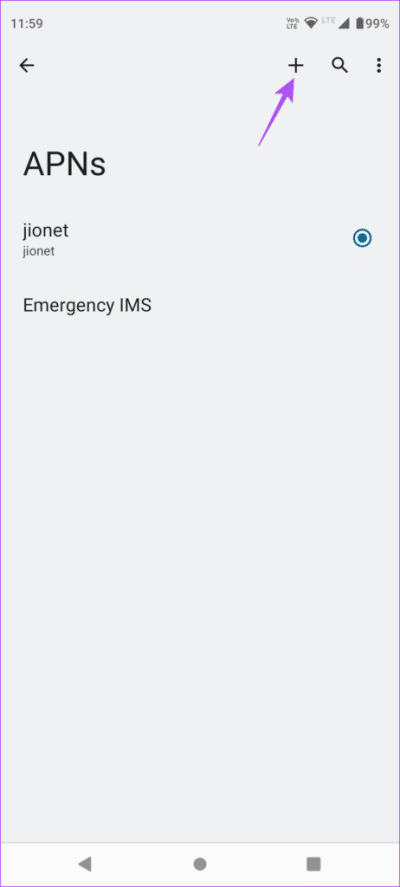
ステップ 6: 訪問 サポート部門 キャリアの Web サイトで、 APN設定。 次に、それに応じて携帯電話に入力します Android Inc から提供されたとおりのあなたのもの 電気通信.
ステップ 7: 一度 اللد<XNUMXxDXNUMX><XNUMXxDXNUMX>ول 、右上隅にある XNUMX つのドットをクリックして、 保存する.
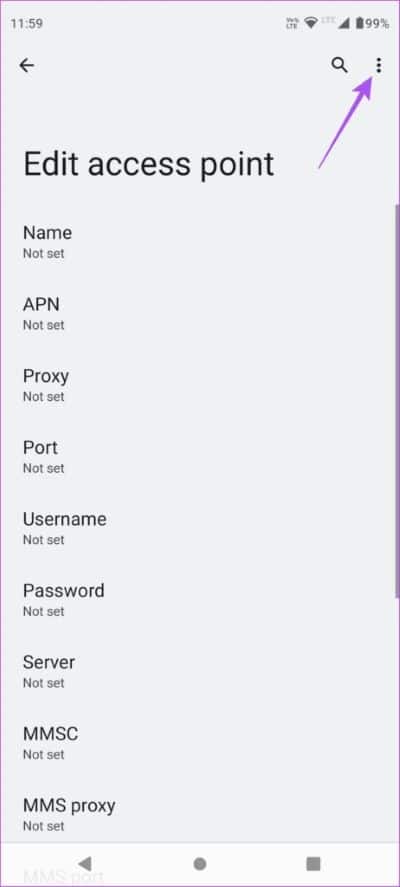
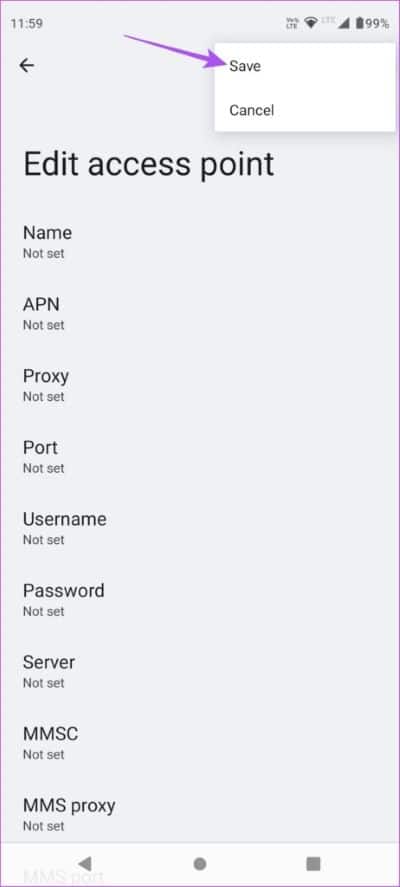
ステップ 8: アプリを閉じる 設定 そして、問題が解決したかどうかを確認します。
7.ネットワーク設定をリセットします
名前が示すように、このオプションは、Android スマートフォンのモバイル データを含む、ワイヤレス ネットワークの設定をリセットします。 このエラーが引き続き発生する場合は、このオプションを試すことができます。
ステップ 1: アプリを開く 設定 あなたのAndroid携帯電話で。
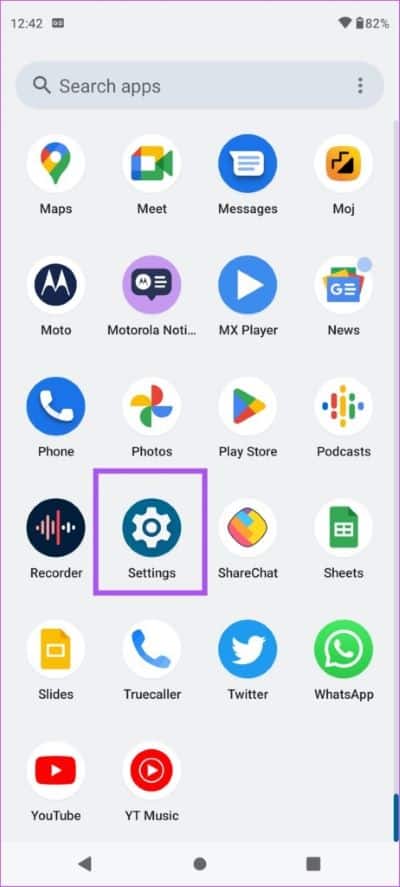
ステップ 2: 一番下までスクロールしてタップします しつけ.
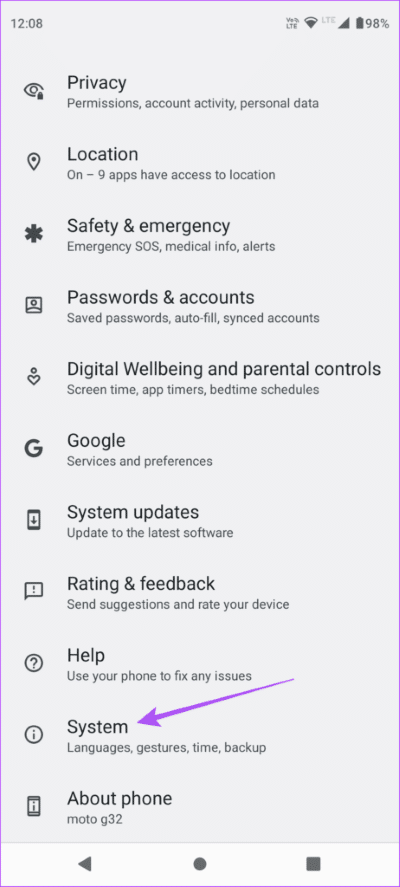
ステップ 3: オプションを選択 リセットします。
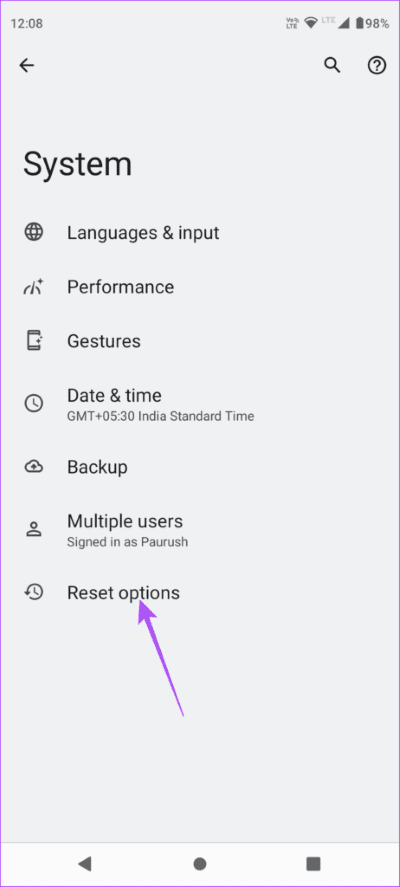
ステップ4: クリック Wi-Fiリセット وモバイルとブルートゥース。
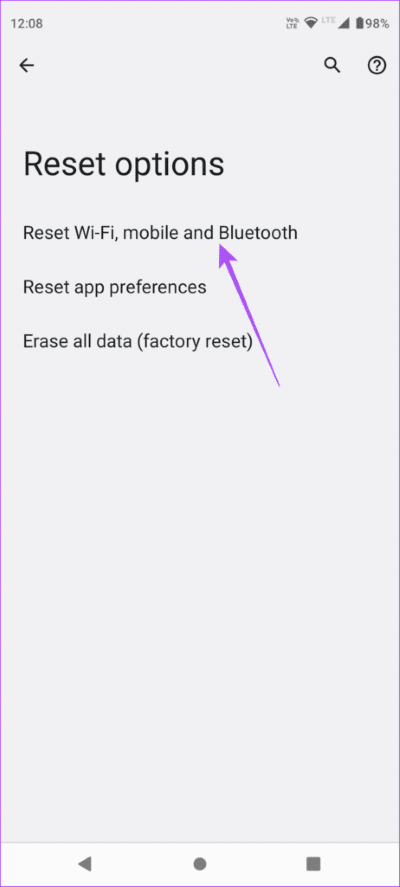
ステップ5: クリック 設定をリセット もう一度選択を確認します。
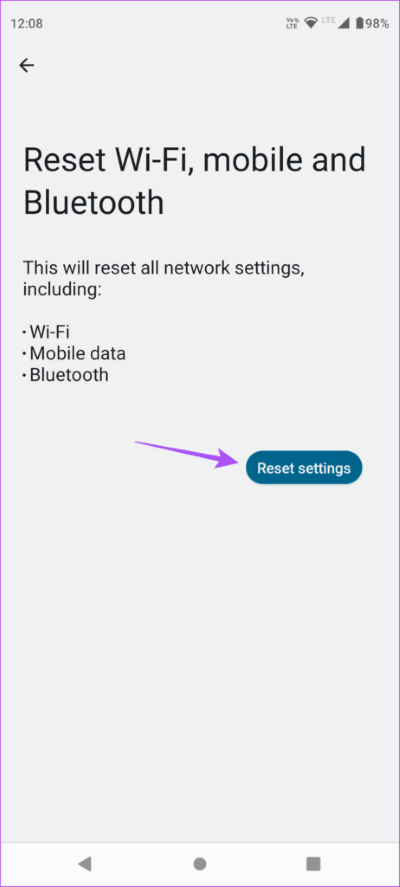
その後、問題が解決したかどうかを確認してください。
8. Android のバージョンを更新する
推奨される最後の解決策は、携帯電話の Android バージョンを更新することです。 これにより、この問題の原因となっている現在のバージョンのバグやグリッチが取り除かれます。
ステップ 1: 開いた 設定 デバイス上 iPhone ステップ 2: 下にスクロールしてタップします システムアップデート。
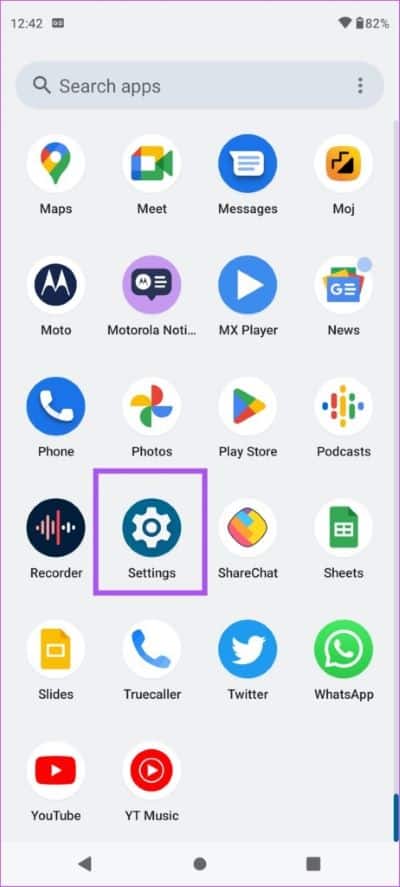
ステップ 3: クリック 更新を確認する。
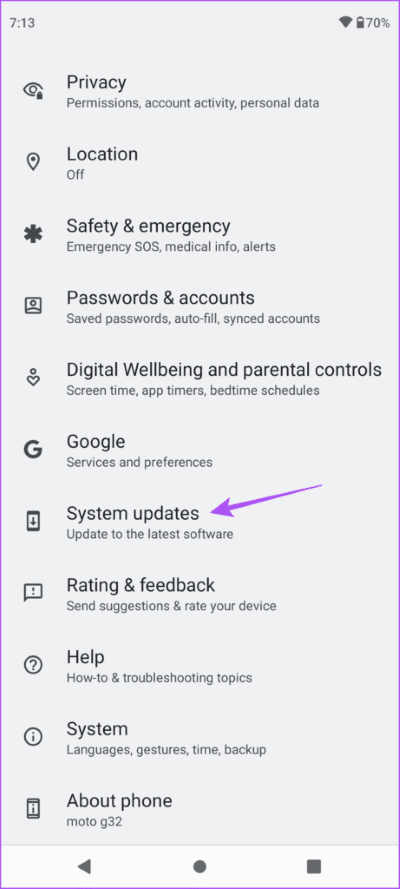
ステップ 4: 万一に備えて 可用性の更新 ダウンロードしてインストールします。
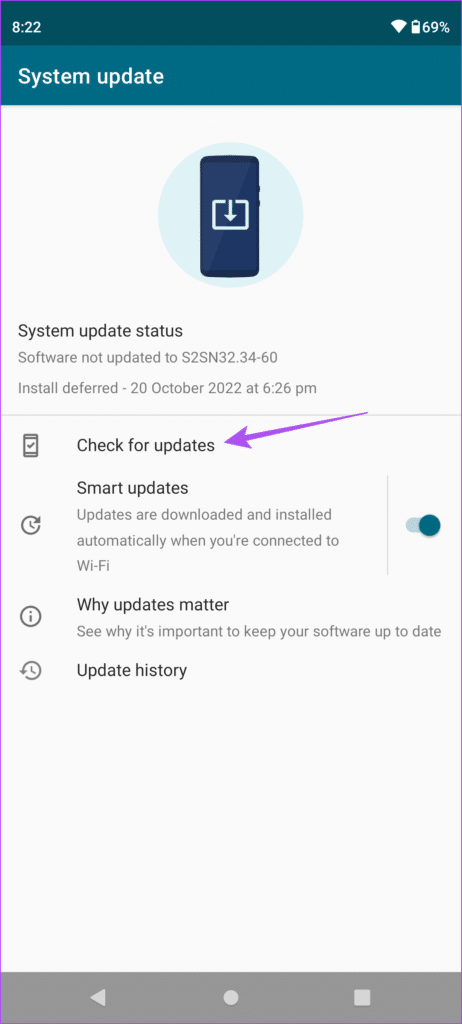
完了したら、問題が解決したかどうかを確認します。 問題が解決しない場合は、携帯通信会社に問い合わせることをお勧めします。
Android で通話を再開する
これらのソリューションは、Android スマートフォンで通話を再開するのに役立ちます。 私たちの投稿も読むことができます Androidでアクセサリーを注文する方法について。